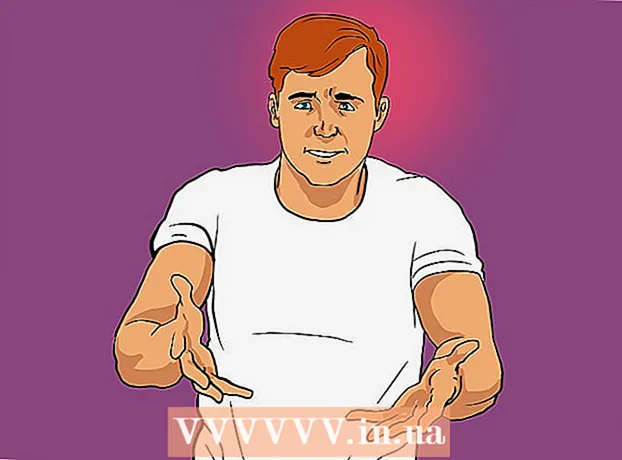مؤلف:
Randy Alexander
تاريخ الخلق:
4 أبريل 2021
تاريخ التحديث:
1 تموز 2024

المحتوى
يمكنك توصيل وحدة تحكم PS4 (PlayStation 4) بنظام Android أو iPhone باستخدام تطبيق PlayStation. يتيح لك هذا التحكم في PS4 بهاتفك واستخدامه كشاشة ثانية إذا كانت اللعبة تدعمه. يمكنك أيضًا توصيل محرك أقراص USB بجهاز PS4 لتشغيل ملفات الوسائط ونسخ بيانات PS4 المهمة احتياطيًا.
خطوات
جزء 1 من 2: توصيل الهاتف الذكي بتطبيق PlayStation
احصل على تطبيق PlayStation لهاتفك الذكي.
- يمكنك تنزيل التطبيق مجانًا من Apple App Store أو Google Play Store. لاستخدام التطبيق ، ستحتاج إلى جهاز iPhone أو Android.

قم بتوصيل PS4 والهاتف الذكي على نفس الشبكة.- يمكن توصيل PS4 عبر شبكة Wi-Fi أو كابل Ethernet. يجب أن يكون كل من PS4 والهاتف على نفس الشبكة.
- يمكنك التحقق من إعدادات PS4 عن طريق فتح قائمة الإعدادات واختيار "الشبكة". إذا تم توصيل الجهاز بالموجه عبر كابل Ethernet ، فتأكد فقط من توصيل الهاتف بنفس شبكة Wi-Fi.

افتح قائمة الإعدادات على PS4.- الخيار على يمين القائمة العلوية. اضغط على مفتاح Up في قائمة PS4 الرئيسية لفتح القائمة أعلاه.

أختر "إعدادات اتصال تطبيق PlayStation".- أختر "اضف جهاز" (اضف جهاز). سيظهر رمز الاتصال على الشاشة.
افتح تطبيق PlayStation على جهازك المحمول.
- لا تحتاج إلى تسجيل الدخول باستخدام حساب PlayStation Network للوصول إلى PS4 الخاص بك.
انقر "الاتصال بـ PS4" (الاتصال بـ PS4).
- الخيارات في أسفل الشاشة.
اضغط على PS4 الخاص بك.
- سيظهر PS4 على شاشة Connect to PS4 على هاتفك بالكلمة "Powered On" أدناه. إذا لم يظهر PlayStation ، فأنت بحاجة إلى التحقق من نظامك للتأكد من توصيل جميع الأجهزة على نفس الشبكة. اضغط على زر التحديث لإعادة الفحص.
أدخل الرمز الذي عرضه PS4.
- سيسمح هذا الرمز المكون من 8 أحرف لجهازك بالاتصال بجهاز PS4.
اتصل بـ PS4.
- بعد إدخال الرمز ، سيتم توصيلك تلقائيًا بجهاز PS4. يمكنك البدء في التحكم في PS4 بهاتفك.
قم بتشغيل عناصر تحكم PS4 بالضغط على "الشاشة الثانية".
- سيتحول جهازك إلى وحدة تحكم يمكنك استخدامها للتنقل في قائمة PS4. لا يمكنك استخدام وحدة التحكم كوحدة تحكم في الألعاب.
- اسحب للتنقل في القائمة وانقر على شاشة الهاتف للتحديد.
قم بتشغيل ميزة الشاشة الثانية (لألعاب معينة).
- تسمح لك بعض الألعاب باستخدام هاتفك كشاشة ثانية في لعبتك. إذا كانت اللعبة تدعم هذه الميزة ، فانقر فوق الرمز "2" أعلى وحدة التحكم الافتراضية PS4 على هاتفك.
استخدم هاتفك كلوحة مفاتيح لجهاز PS4.
- بعد النقر على أيقونة لوحة المفاتيح ، يمكنك استخدام الهاتف كلوحة مفاتيح PS4. هذا سيجعل الكتابة أسهل من استخدام وحدة التحكم.
قم بإيقاف تشغيل PS4 الخاص بك.
- بمجرد الانتهاء من اللعب ، يمكنك إيقاف تشغيل جهاز PS4 باستخدام تطبيق PS4 على هاتفك. أغلق برنامج تشغيل "الشاشة الثانية" وانقر على "الطاقة". إذا تم تعيين PS4 افتراضيًا على إيقاف التشغيل تمامًا أو الانتقال إلى وضع الراحة ، فسيُطلب منك القيام بذلك.
جزء 2 من 2: استخدام محرك أقراص USB
قم بتهيئة محرك USB للعمل مع PS4.
- يمكنك استخدام محرك أقراص USB لتشغيل ملفات الوسائط أو تخزين البيانات. لكي يتعرف PS4 على محرك الأقراص ، تحتاج إلى تهيئته بحيث يمكن لـ USB العمل مع PS4. معظم محركات أقراص USB مهيأة مسبقًا بشكل صحيح. سيؤدي تنسيق USB إلى مسح جميع البيانات الموجودة عليه.
- انقر بزر الماوس الأيمن على محرك الأقراص على الكمبيوتر واختر "تنسيق" للتهيئة. ثم اختر "FAT32" أو "exFAT" كنظام ملفات.
قم بإنشاء مجلدات "MUSIC" (موسيقى) و "MOVIES" (أفلام) و "PHOTOS" (صور) على محرك الأقراص.
- يمكن لـ PS4 قراءة البيانات الموجودة على محرك الأقراص فقط وفقًا لهيكل المجلد أعلاه. يجب أن تكون هذه الدلائل هي الدلائل الجذرية على محرك أقراص USB.
انسخ الوسائط التي تريد عرضها إلى المجلد المقابل.
- يرجى نسخ الموسيقى إلى مجلد MUSIC ومقاطع الفيديو إلى مجلد MOVIES والصور إلى مجلد PHOTOS.
قم بتوصيل محرك USB بجهاز PS4 الخاص بك.
- ملاحظة: نظرًا لتصميم PS4 ، سيكون من الصعب ، بل من المستحيل ، توصيل USB أكبر.
افتح تطبيق "Media Player" لتشغيل الموسيقى والفيديو.
- يمكنك العثور على التطبيق في قسم التطبيقات بالمكتبة.
حدد محرك USB لعرض المحتوى.
- سيُطلب منك تحديد محرك أقراص بمجرد بدء تشغيل Media Player.
تصفح للأغنية أو الفيديو الذي تريد تشغيله.
- سيتم فرز المحتوى الخاص بك حسب المجلد الذي قمت بإنشائه مسبقًا.
تشغيل ملفات الوسائط.
- بعد تحديد الأغنية أو الفيديو ، يبدأ تشغيل المحتوى. يمكنك الضغط على زر PlayStation للعودة إلى قائمة PS4 الرئيسية أثناء تشغيل الموسيقى في الخلفية.
انسخ بيانات اللعبة المحفوظة إلى USB.
- يمكنك استخدام محرك أقراص USB لعمل نسخة احتياطية من ألعابك.
- افتح قائمة الإعدادات وحدد "إدارة حفظ البيانات التطبيق".
- حدد "البيانات المحفوظة في تخزين النظام" للعثور على البيانات المحفوظة التي تريد نسخها احتياطيًا.
- اضغط على زر الخيارات وحدد "نسخ إلى وحدة تخزين USB".
- حدد الملف الذي تريد نسخه ثم انقر فوق "نسخ".
انسخ مقاطع الفيديو ولقطات الشاشة الخاصة باللعبة إلى USB.
- يمكنك استخدام محرك USB لحفظ مقاطع الفيديو ولقطات الشاشة للألعاب التي قمت بتسجيلها.
- افتح تطبيق Capture Gallery في المكتبة.
- ابحث عن المحتوى الذي تريد نسخه إلى USB.
- انقر فوق الزر "خيارات" وحدد "نسخ إلى وحدة تخزين USB".
- حدد الملفات التي تريد نسخها ثم انقر فوق "نسخ". سيتم نسخ الملف على محرك أقراص USB.